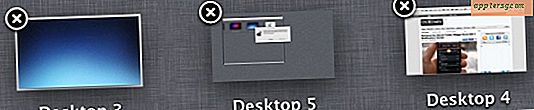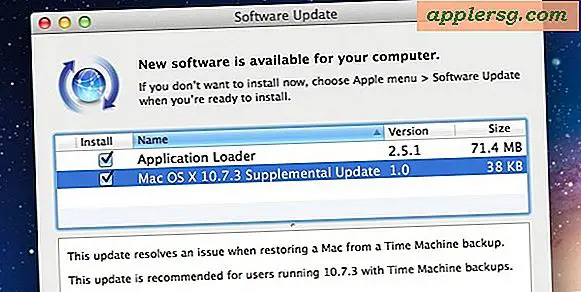Aktivieren von Nachrichten in iCloud auf dem Mac

Nachrichten in iCloud sind jetzt für Mac-Benutzer verfügbar, die die neuesten Versionen der Mac OS-Systemsoftware ausführen.
Mit der Funktion "Nachrichten in iCloud" können Nachrichten automatisch auf allen Geräten mit derselben Apple ID aktualisiert werden, indem alle iMessages über iCloud synchronisiert werden. Im Wesentlichen bedeutet dies, dass Nachrichten jetzt über iCloud synchronisiert werden. Wenn Sie also eine Nachricht von einem Gerät löschen, wird sie von anderen entfernt und umgekehrt. Dies bedeutet auch, dass Nachrichten in iCloud gespeichert werden, wodurch möglicherweise Speicherplatz auf einem Mac gespart wird, indem die Nachrichtenmedien wie Fotos, Videos und Konversationen in iCloud ausgelagert werden.
In diesem Tutorial erfahren Sie, wie Sie Nachrichten in iCloud auf einem Mac aktivieren.
Nachrichten in iCloud für Mac erfordern macOS 10.13.5 High Sierra oder höher, frühere Versionen unterstützen diese Funktion nicht. Wenn Sie ein iOS-Gerät verwenden, müssen Sie außerdem Nachrichten in iCloud auf dem iPhone und iPad aktivieren, damit die Funktion erwartungsgemäß auf mehreren Mac- und iOS-Geräten funktioniert.
Aktivieren von Nachrichten in iCloud auf dem Mac
Um Nachrichten in iCloud auf einem Mac zu aktivieren, müssen Sie in den Systemeinstellungen die App-Einstellungen für Nachrichten und nicht die iCloud-Einstellungen aufrufen. Hier können Mac-Benutzer die Funktion auf ihrem Computer aktivieren:
- Öffnen Sie die Nachrichten-App in Mac OS, sie befindet sich im Ordner / Programme
- Öffne das "Nachrichten" -Menü und wähle "Einstellungen"
- Klicken Sie auf den Tab "Konten" und wählen Sie Ihre Apple ID aus der Kontenliste
- Aktivieren Sie das Kontrollkästchen neben "Nachrichten in iCloud aktivieren".

Sobald diese Option aktiviert ist, werden Nachrichten in iCloud mit der iCloud synchronisiert. Wenn Sie viele große Nachrichten-Threads haben, kann es eine Weile dauern, insbesondere wenn Sie viele Mediennachrichten wie Fotos, Videos oder Dateien senden und empfangen die Geschwindigkeit der Internetverbindung.
Es gibt auch eine Schaltfläche "Jetzt synchronisieren" in den Nachrichteneinstellungen auf dem Mac, wenn Sie die Funktion aktivieren und die Nachrichten nicht erwartungsgemäß mit oder mit iCloud synchronisiert werden. Wenn Sie die Einstellung zum ersten Mal aktivieren, sollte eine Synchronisierung mit iCloud (und anderen Geräten) ausgelöst werden. Wenn dies jedoch nicht funktioniert, kann die Schaltfläche "Jetzt synchronisieren" zur Fehlerbehebung hilfreich sein.
Denken Sie daran, wenn Sie ein iOS-Gerät besitzen, müssen Sie die Nachrichten in iCloud auch direkt auf dem iPhone und iPad aktivieren. Und wenn Sie mehrere Macs haben, die iMessages in iCloud for verwenden möchten, müssen Sie die Funktion auf jedem Mac einzeln aktivieren, vorausgesetzt, dass sie den Anforderungen für die Verwendung der Funktion entsprechen.
Jetzt, da Nachrichten in iCloud auf dem Mac aktiviert sind, sollten alle Nachrichten automatisch zwischen diesem Mac und allen anderen Geräten mit derselben Apple ID synchronisiert werden. Wenn Sie eine Nachricht von einem Gerät löschen, wird sie automatisch von anderen gelöscht. Darüber hinaus sollten Nachrichten jetzt automatisch mit allen anderen iOS-Geräten synchronisiert werden. Dies kann dazu beitragen, dass Nachrichten auf iPhones oder iPads nicht in der richtigen Reihenfolge angezeigt werden, wenn dieses Problem für Sie weiterhin besteht.
Da Nachrichten in iCloud iCloud verwenden, benötigen Sie offensichtlich iCloud-Speicher, um diese Funktion wie erwartet zu nutzen. Benutzer können ihren iCloud-Speicher jederzeit aktualisieren und bei Bedarf mehr Speicherplatz bezahlen.
Verwenden Sie Nachrichten in iCloud auf dem Mac? Was denken Sie? Teilen Sie uns Ihre Erfahrungen in den Kommentaren mit.